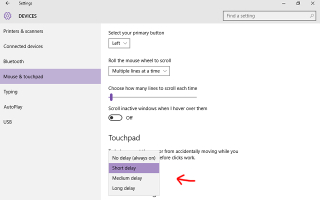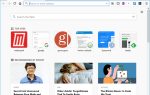Было время, когда 100% моей работы, учебы и отдыха проходило на ноутбуке. Несмотря на то, что я скучаю по мобильности и удобству той эпохи розовых оттенков, я не пропускаю одну вещь — набирать текст на клавиатуре ноутбука.
Не то чтобы с самой клавиатурой ноутбука что-то не так, но ничто не расстраивает меня больше, чем помехи от сенсорной панели. В одну минуту вы печатаете, а в следующую минуту ваш курсор переходит в случайное место, нарушая ваш поток.
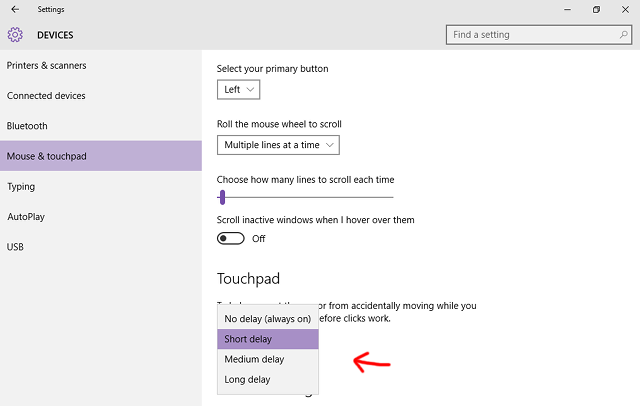
В Windows вы можете раз и навсегда покончить с этой неприятностью, включив функцию, которая отключает работу сенсорной панели во время набора текста. Вот как включить его в Windows 10:
- Ищи мышь настройки сенсорной панели в меню «Пуск» и запустите приложение «Настройки».
- В разделе «Сенсорная панель» установить задержку из выпадающего меню. Short, Medium и Long будут работать.
- Нажмите OK и выйдите из приложения Настройки.
Чем быстрее вы печатаете, тем короче задержка, которую вы можете использовать, и вам все равно не будут мешать печатать. Вот почему, если у вас есть время, вы должны изучить, как печатать быстрее
, Если вы полны решимости, вы даже можете узнать новую, но более быструю раскладку клавиатуры
,
Это помогло? Дайте нам знать об этом в комментариях!